很多小伙伴在使用Excel表格的过程中会发现其中有一些虚线,如果我们需要将这些虚线取消,小伙伴们知道该怎么取消吗,其实取消方法是非常简单的。小编这里为大家介绍两种取消的方法,操作起来都非常地简单方便。其中一种是“取消打印区域”法,只需要在“页面布局”选项卡下点击“打印区域”并在其子选项中点击“取消打印区域”就可以了。另一种方法是取消“分页符”发,我们只需要点击“文件”选项卡,接着点击“选项”按钮进入“Excel 选项”窗口,在“高级”栏取消勾选“显示分页符”就可以了。接下来,小编就来和小伙伴们分享具体的操作步骤了,有需要或者是感兴趣的小伙伴们快来一起往下看看吧!
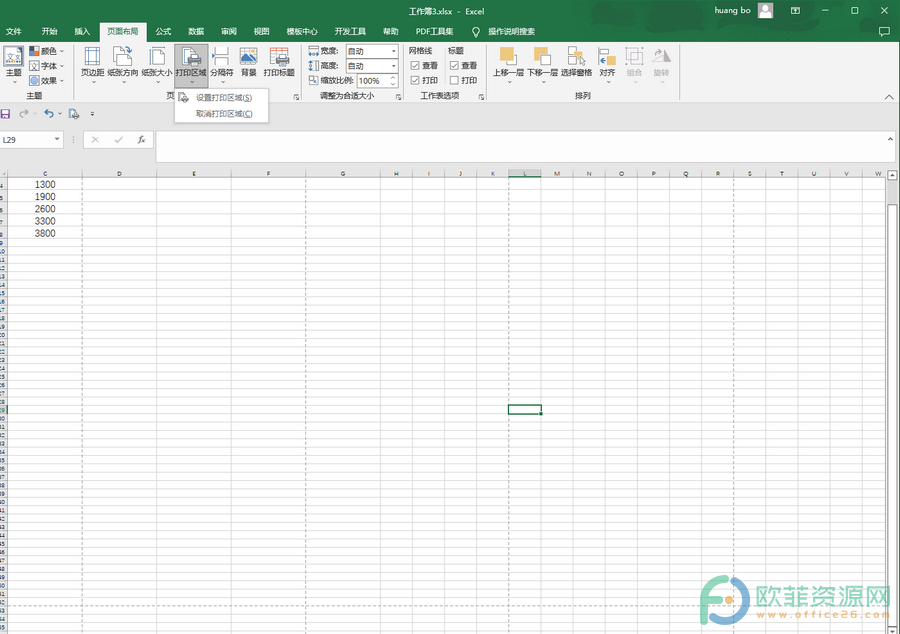
操作步骤
第一步:方法1.打开Excel表格,点击“页面布局”选项卡,接着点击“打印区域”按钮并在其子选项中点击“取消打印”区域;
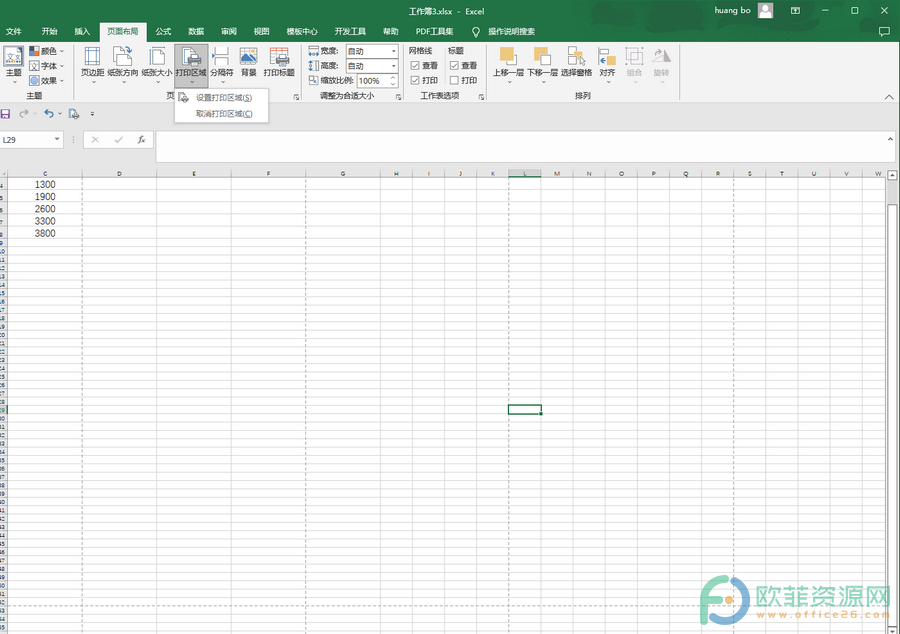
第二步:方法2.如果签名的方法没有用,可以点击“文件”选项卡,接着在新打开的页面中点击“选项”;
Excel最常见的「错误值」,这些含义你都知道吗?
在职场办公中,很多朋友都会遇到这样的情况,明明自己输入的是正确的公式,但显示出来的数值却是错误值,那你知道他们都是什么含义吗?不知道的赶紧来看。一、【#DIV/0】错误原因:公
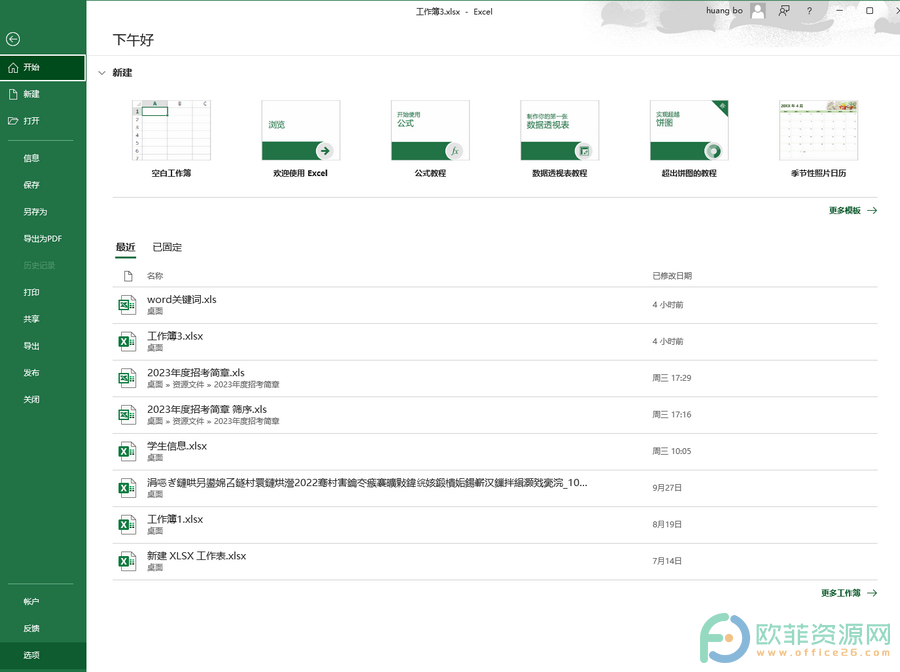
第三步:进入“Excel选项”窗口后点击“高级”,接着在右侧滑动找到“显示分页符”,将其前面的勾选取消,然后点击确定;
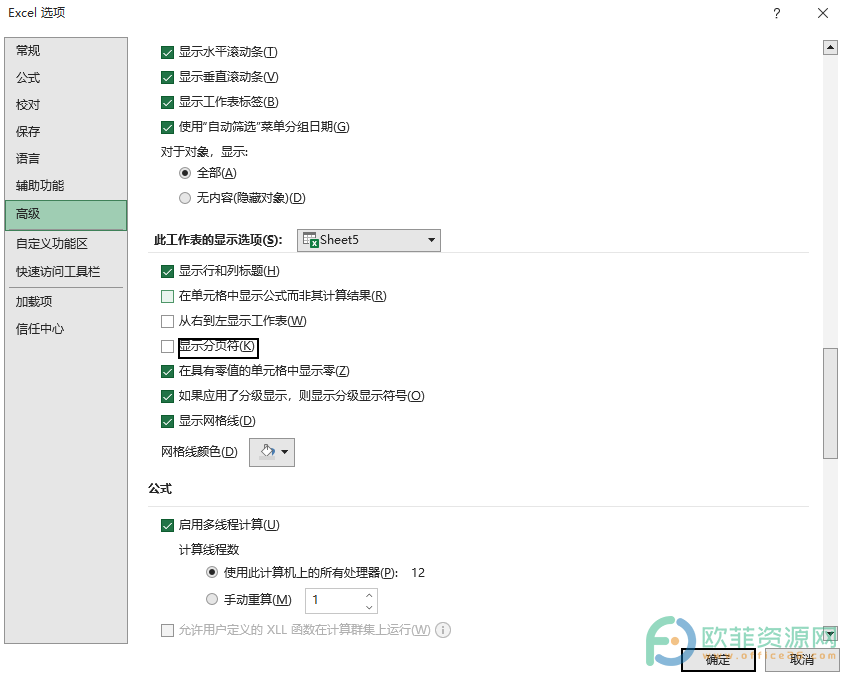
第四步:就可以看到表格中的虚线成功被取消了。
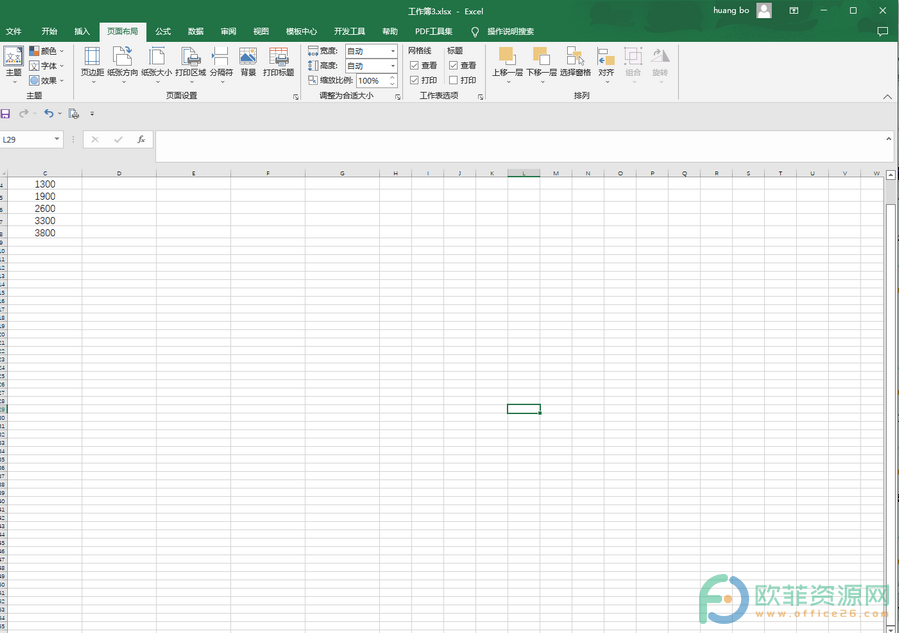
以上就是Excel表格中取消虚线的方法教程的全部内容了。在“高级”栏,我们还可以点击设置“显示网格线,如果应用了分级显示,则显示分级显示符号,显示行和列标题等等。
实现快速找出Excel表格中两列数据不同内容的3种方法!
如何快速找出Excel表格中两列数据中的不同内容。如果数据量少的话,仔细找一找就可以看到了。如果数据量庞大的话,仅凭肉眼就无法准确高效的完成这个工作了。接下来,小雨以下图所示



